이 글은 명시된 오류를 해결하는 것을 목표로 합니다.
Windows 라이센스가 곧 만료됨 오류를 수정/구성하는 방법?
명시된 문제를 해결하기 위해 다음 수정 사항을 사용할 수 있습니다.
모든 방법을 하나씩 살펴보겠습니다.
수정 1: Windows 탐색기 다시 시작
명시된 오류를 해결하기 위해 적용할 수 있는 첫 번째 접근 방식은 Windows 탐색기를 다시 시작하는 것입니다. 이를 위해 아래에 설명된 단계를 따르십시오.
1단계: 작업 관리자 실행
먼저 '열기 작업 관리자 ” Windows 시작 메뉴에서:
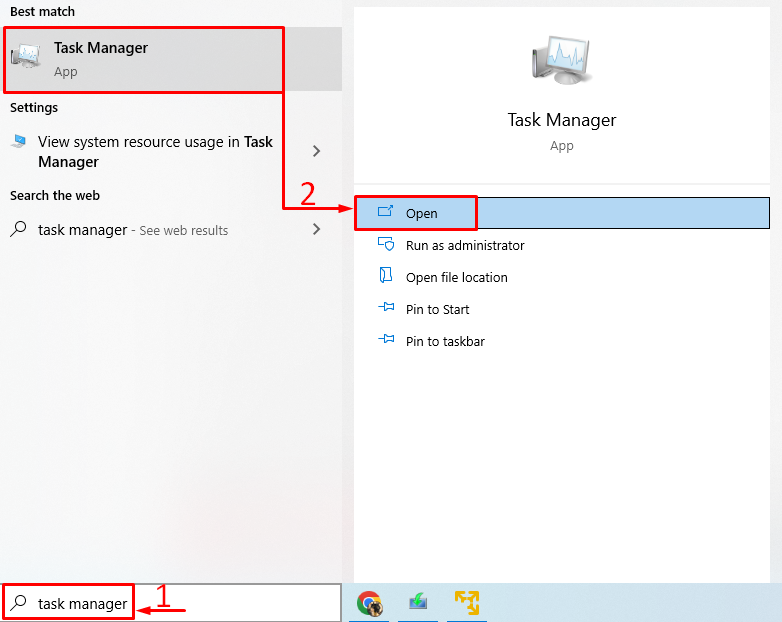
2단계: Windows 탐색기 다시 시작
'로 이동합니다. 프로세스 ' 부분. '를 찾아 선택합니다. 윈도우 익스플로러 '를 트리거하고 ' 재시작 ” 버튼:
/
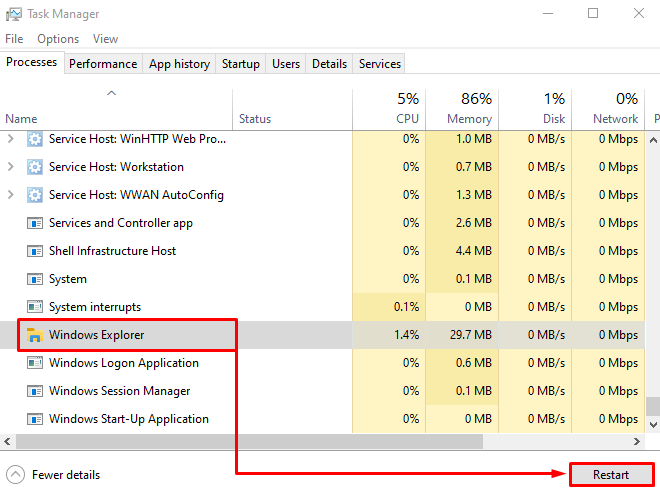
Windows 탐색기를 다시 시작한 후 Windows 라이센스 문제가 해결되었는지 확인하십시오.
수정 2: Windows 재활성화
Windows를 재활성화하면 Windows 사용자가 명시된 문제를 해결하는 데 도움이 될 수 있습니다. 이를 위해 명시된 단계별 지침을 따르십시오.
1단계: CMD 실행
먼저 ' 명령 프롬프트 ” Windows 시작 메뉴에서:
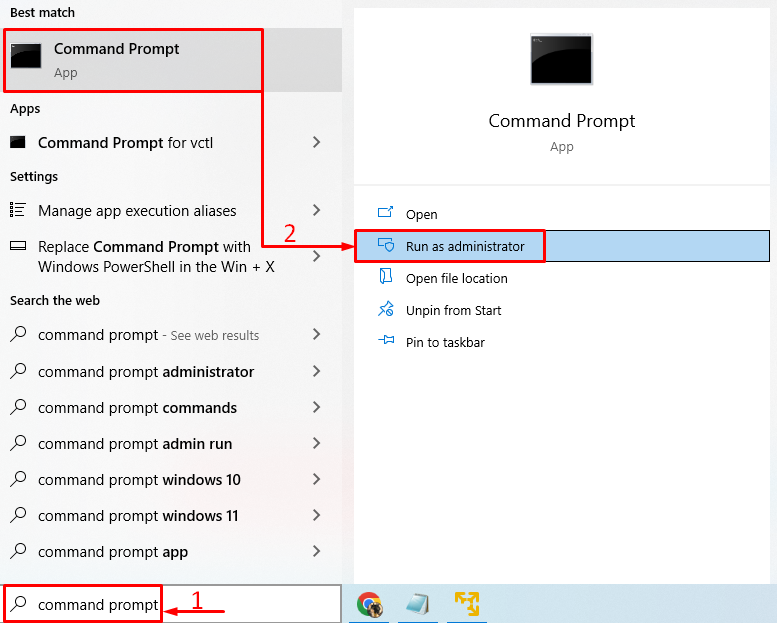
2단계: Windows 정품 인증 키 받기
CMD 터미널에서 코드 줄을 실행하여 Windows 정품 인증 키를 얻습니다.
> wmic 경로 SoftwareLicensingService는 OA3xOriginalProductKey를 얻습니다. 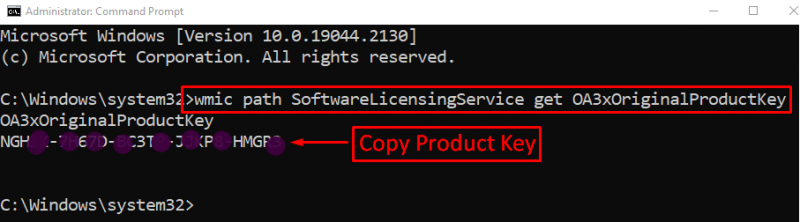
열쇠가 공개되었습니다. Windows 정품 인증 키를 복사합니다.
3단계: 설정 열기
시작하다 ' 설정 ” 시작 메뉴를 통해:
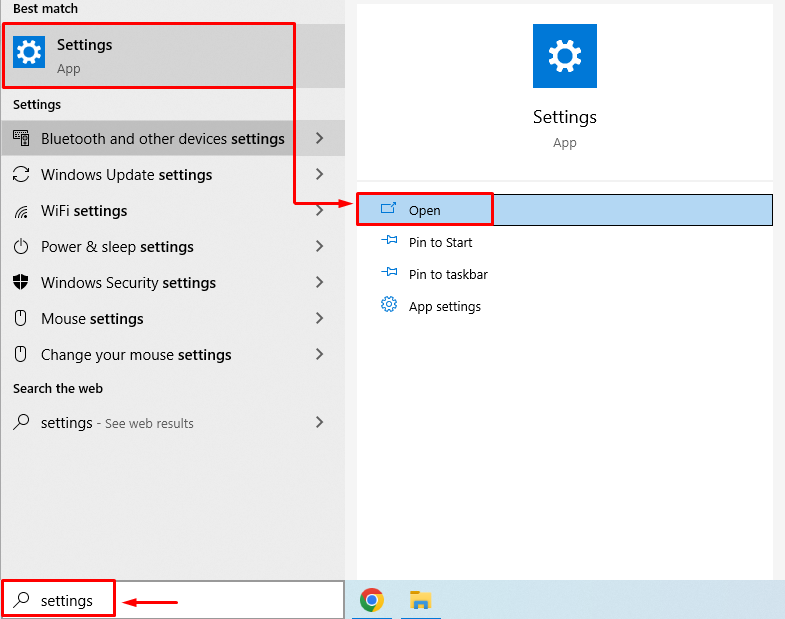
4단계: 업데이트 및 보안으로 이동
'를 트리거합니다. 업데이트 및 보안 ” 실행하려면:
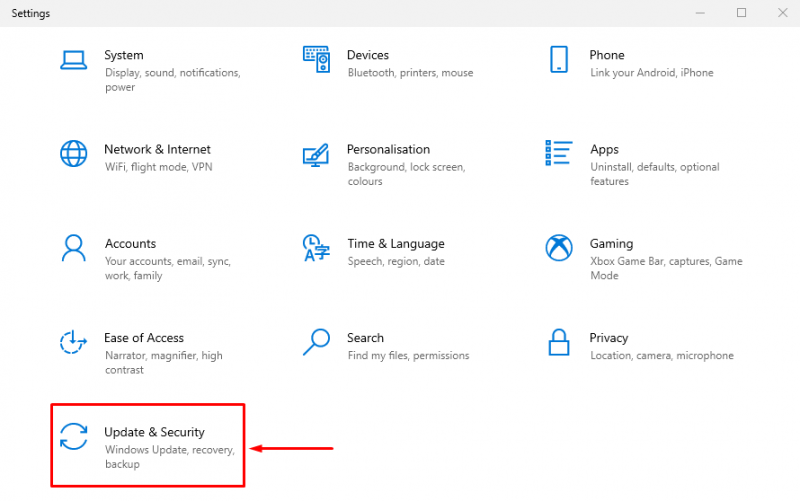
5단계: Windows 정품 인증 프롬프트 열기
'로 이동 활성화 ” 섹션을 선택하고 “ 제품 키 변경 ”:
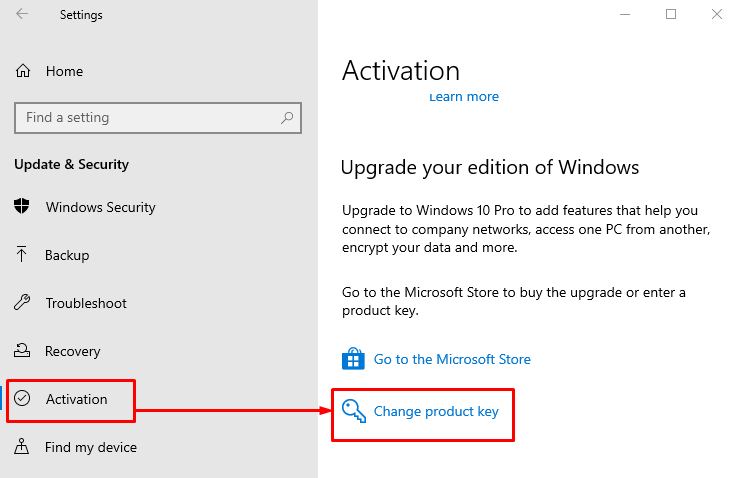
6단계: 제품 키 입력
복사한 제품 키를 붙여넣고 ' 다음 ” 버튼:
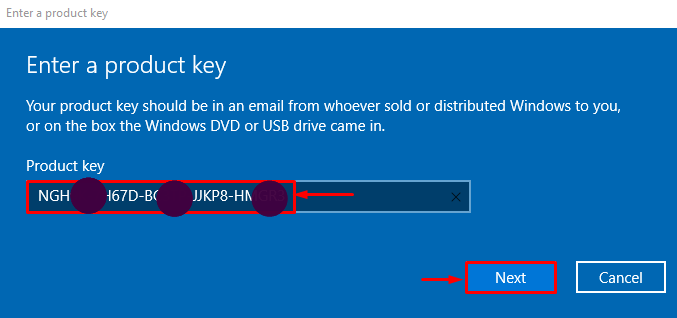
7단계: Windows 정품 인증
'를 클릭합니다. 활성화 ” 버튼으로 Windows 활성화:
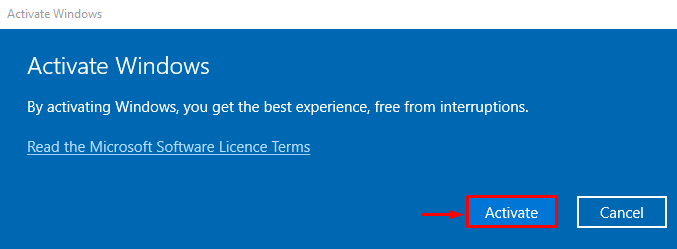
이제 Windows가 활성화되었습니다.
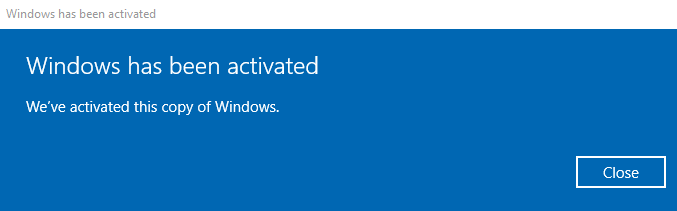
Windows를 다시 시작하고 문제가 해결되었는지 확인하십시오.
수정 3: Windows 온라인 재활성화
명시된 오류를 수정하기 위해 온라인으로 Windows를 정품 인증할 수도 있습니다. 따라서 아래 언급된 단계를 따르십시오.
1단계: CMD 실행
먼저 ' 명령 프롬프트 ” Windows 시작 메뉴에서:
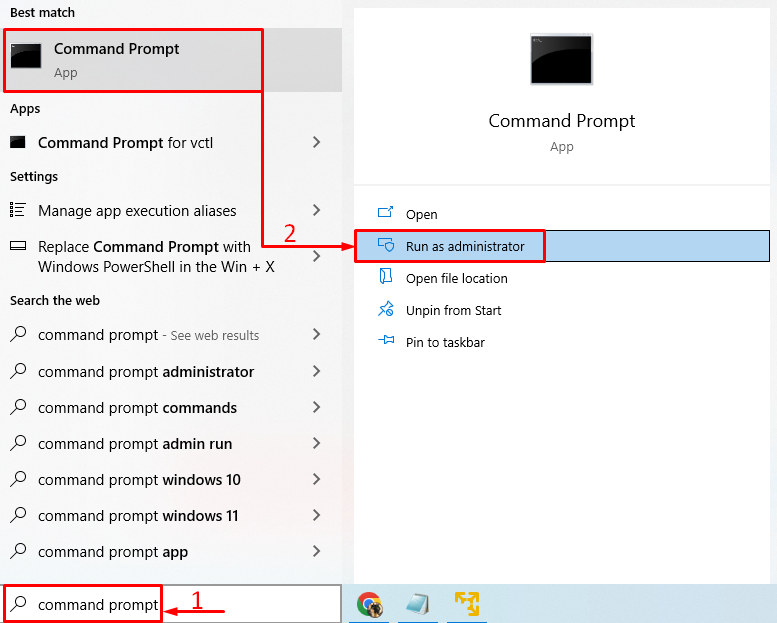
2단계: CMD를 사용하여 Windows 정품 인증
아래 코드를 실행하여 온라인으로 Windows를 활성화합니다.
> slmgr / 저것들 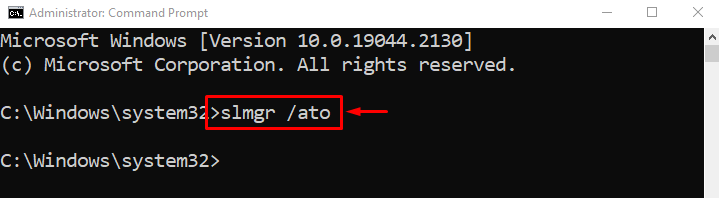
보시다시피 이제 Windows가 활성화되었습니다.
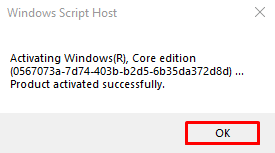
Windows가 활성화되었습니다. ' 확인 ” 버튼을 눌러 종료합니다.
수정 4: 그룹 정책 수정
그룹 정책을 수정하면 명시된 오류를 해결할 수도 있습니다. 따라서 아래 제공된 단계를 따르십시오.
1단계: 그룹 정책 편집 시작
먼저 '를 실행합니다. 그룹 정책 수정 ” Windows 시작 메뉴에서:
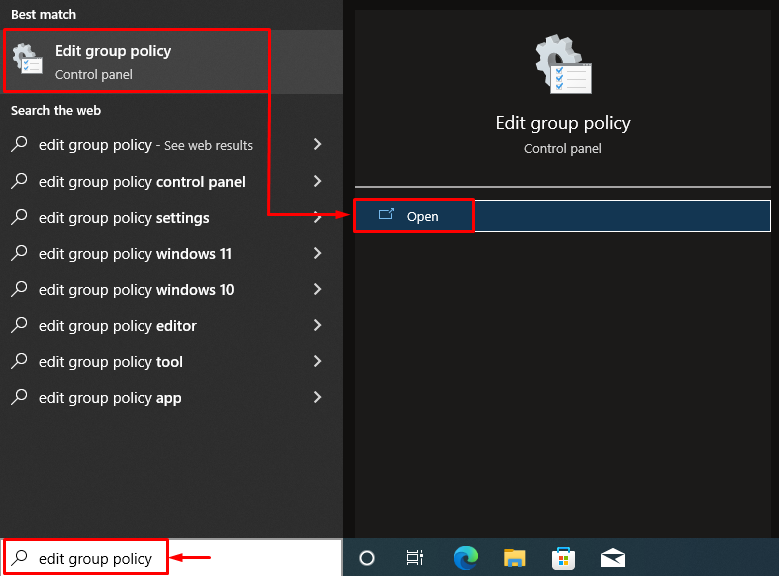
2단계: Windows 업데이트로 이동
'로 이동합니다. 컴퓨터 구성 > 관리 템플릿 > Windows 구성 요소 ” 경로를 열고 “ 윈도우 업데이트 ” 폴더를 두 번 클릭하여:
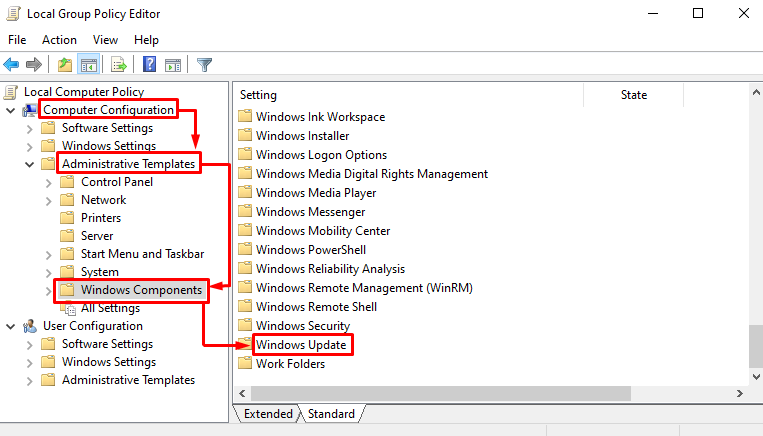
3단계: 레지스트리 설정 편집
강조 표시된 설정을 마우스 오른쪽 버튼으로 클릭하고 ' 편집하다 ' 옵션:
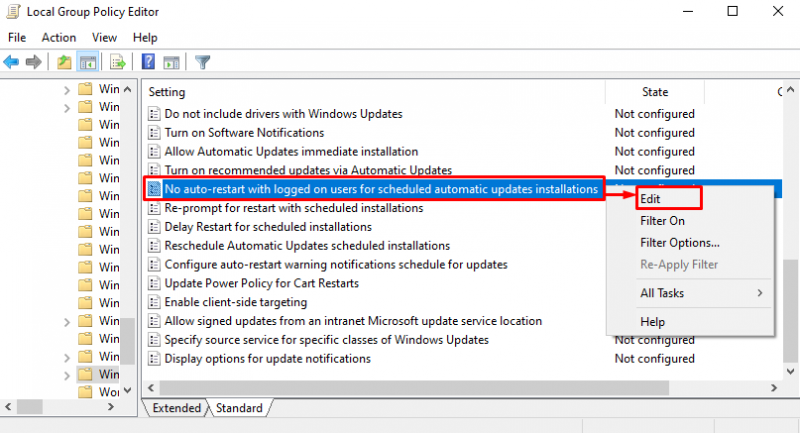
4단계: 자동 업데이트 활성화
선택하다 ' 사용 ”를 누르고 “ 확인 ” 버튼:
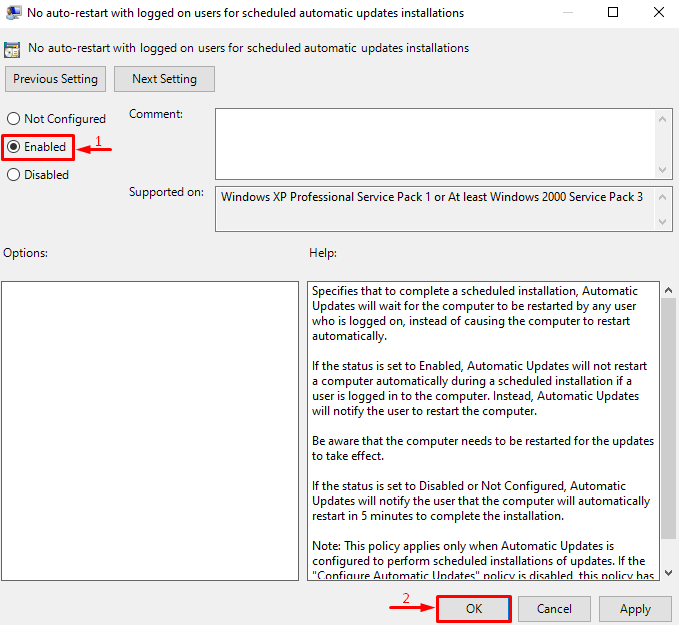
수정 5: Windows 라이선스 관리자 서비스 비활성화
지정된 오류를 수정하려면 Windows 라이센스 관리자 서비스를 비활성화하십시오. 이를 위해 다음 단계별 지침을 따르십시오.
1단계: 서비스 시작
먼저 '열기 서비스 ” Windows 시작 메뉴에서:
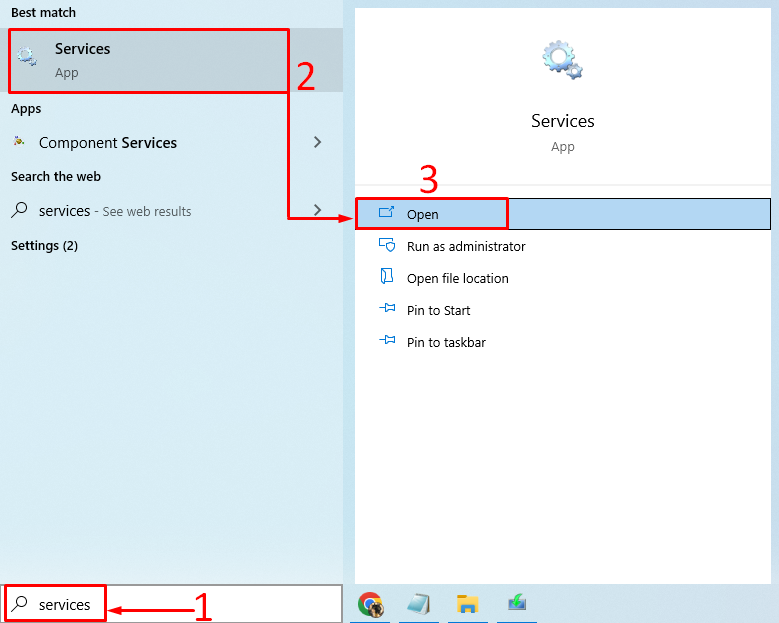
2단계: Windows 라이선스 관리자 서비스 다시 시작
'를 찾습니다. Windows 라이선스 관리자 서비스 '. 마우스 오른쪽 버튼으로 클릭하고 ' 속성 ”:
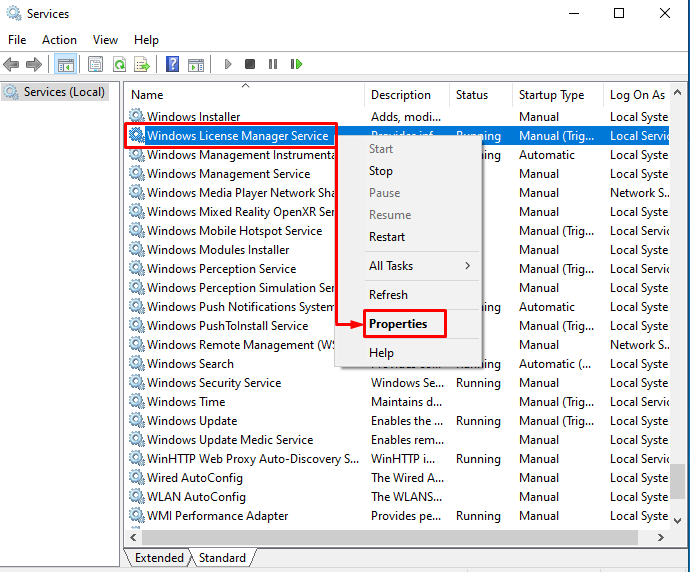
'로 이동 일반적인 ' 탭. 세트 ' 시작 유형 ' 에게 ' 장애가 있는 ”를 누르고 “ 확인 ”:
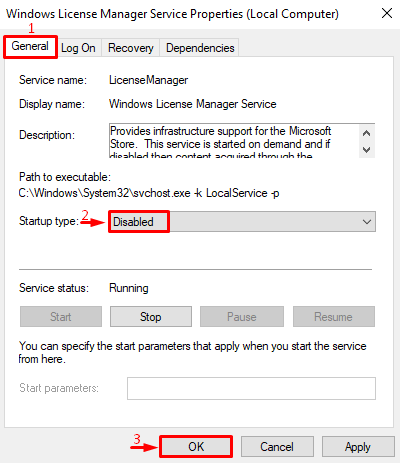
PC를 재부팅하고 문제가 해결되었는지 확인합니다.
결론
“ Windows 라이선스가 곧 만료됩니다. ”는 여러 가지 방법을 사용하여 해결할 수 있는 Windows 정품 인증 관련 오류입니다. 이러한 방법에는 Windows 탐색기 다시 시작, Windows 재활성화, Windows 온라인 재활성화, 그룹 정책 수정 또는 Windows 라이선스 관리자 서비스 비활성화가 포함됩니다. 이 글은 언급된 문제를 해결하기 위한 여러 가지 방법을 보여주었습니다.